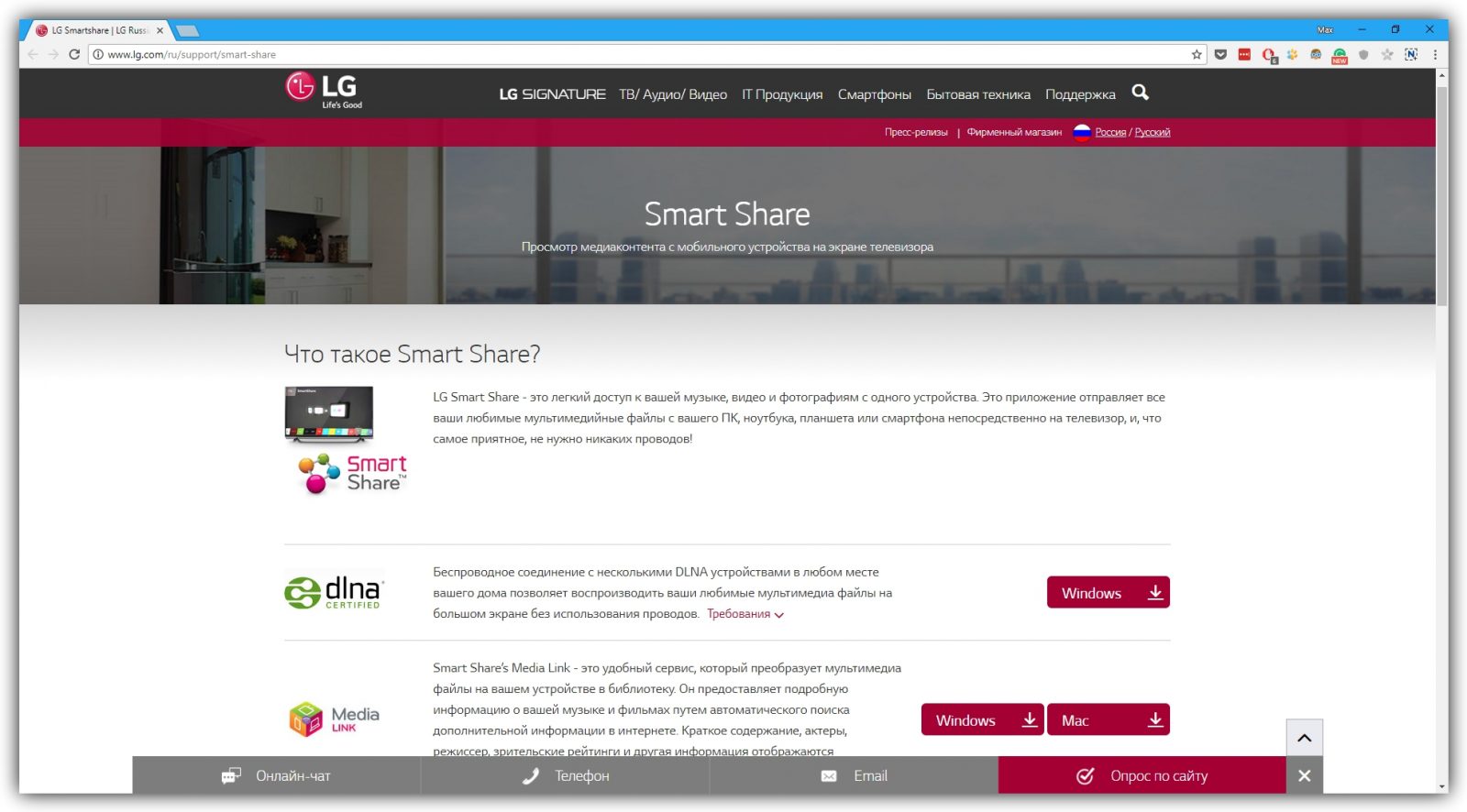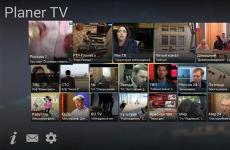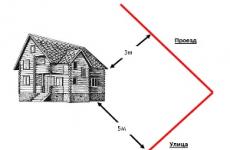Si ta lidhni televizorin me kompjuterin
Ne jetojmë në një kohë shumë interesante: rreth 20 vjet më parë fraza "TV e sheshtë" nënkuptonte një pajisje me një kinescope të sheshtë. Tani është fjalë për fjalë një TV që mund të varet në një mur. Kalimi i sinjalit nga analog në dixhital bëri të mundur lidhjen e lehtë të pajisjeve të ndryshme me njëri-tjetrin. Duke e lidhur televizorin me një kompjuter, mund të ndalet tërësisht në varësi të antenës së zakonshme, tani është e mundur edhe pa tela për WI-FI. Përveç të drejtpërdrejtë për të luajtur videot, mund të shikosh televizor dixhital, të cilin ofruesit e shumtë ofrojnë së bashku me internetin. Për më tepër, një lidhje e tillë në asnjë mënyrë nuk kufizon përdorimin e monitorit. Nuk do të ketë fuqi kompjuterike të mjaftueshme për punë të rehatshme dhe për transmetimin e sinjalit në televizor.
Dikush mund të vërejë në mënyrë të arsyeshme se "kutitë" moderne janë të pajisura me porta USB, në të cilat mund të lidhni një disk të vështirë me filma të para-regjistruar. Është. Por kjo zgjidhje ka një pengesë - çdo herë që duhet të shkruani diçka në hard drive, për shembull, serinë e ardhshme të serisë televizive, duhet të hiqni diskun, lidheni atë me kompjuterin tuaj, të ngarkoni skedarët dhe të "lidhni" përsëri në televizor.
Operacioni, natyrisht, nuk është i komplikuar, por nganjëherë mjaft i lodhshëm. Nëse mendoni të njëjtën mënyrë, atëherë unë sugjeroj disa mënyra për ta kthyer televizorin në një qendër multimediale të vërtetë, të kontrolluar nga një kompjuter ose duke tërhequr informacion nga interneti. Nuk është gjithmonë e vështirë për ta bërë këtë dhe në disa raste nuk do të jetë e nevojshme të blini kabllo ose pajisje shtesë.
Si ta lidhni televizorin me kompjuterin?
Ekzistojnë tri mënyra kryesore:
- 1. lidhja kabllore e kartës video dhe lidhësit TV - HDMI, DisplayPort (DP), DVI ose VGA (D-Sub);
- 2. lidhja përmes Wi-Fi nëpërmjet një router (router) ose përshtatës opsional. Jo të gjitha televizionet kanë aftësinë për të marrë një sinjal të tillë, për disa ju duhet të blini modulin e duhur;
- 3. Lidhja përmes lidhësve RJ-45 (LAN) duke përdorur një kabllo Ethernet. Lidhja bëhet përmes portit përkatës në rastin e kompjuterit (në pjesën e prapme të njësisë së sistemit, në pjesën e pasme ose në anën e fletores), ose nëpërmjet një router.
Lidhu përmes HDMI ose DisplayPort:
Dy ndërfaqe konkurruese. Të dy lejojnë të transferosh imazhin dhe zërin. Kablli lidhës përzgjidhet në bazë të lidhësve në dispozicion: ose HDMI ose DisplayPort. Nëse, për shembull, vetëm DP në kartën video, dhe HDMI në televizor është gjithashtu në rregull, kabllot e tilla me adaptorë mund të gjenden në shitje.
Lidhja nëpërmjet VGA ose DVI:
Megjithëse DVI (Digital Visual Interface) konsiderohet një ndërfaqe dixhitale, ajo ka disa ndryshime:
- - DVI-A - sinjal analog;
- - DVI-D - sinjal dixhital;
- - DVI-I - sinjal i integruar (analog dhe digjital).
Bazuar në karakteristikat e dizajnit, dVI-D port mund të lidhet vetëm me të njëjtin ose me DVI-I duke përdorur një kabllo DVI-D. Lidhësit analog dhe të integruar duhet të kombinohen me një kabllo DVI-A, meqë priza me të cilën lidhet lidhësi nuk ka më gjasa të ketë vrima për kunjat "dixhitale".
VGA është një ndërfaqe analoge. Prandaj, ju duhet ta lidhni atë përmes foleve analoge. Nëse nuk ka lidhës D-Sub në kartën video, mund të përdorni një përshtatës ose një kabllo DVI-A (ose DVI-I) → VGA. Adaptuesit për konvertim sinjal dixhital në analog (DVI-D - VGA), për sa di unë, nuk ekziston. Por është e lehtë të shpjegosh - konvertimi i dyfishtë (nga shifra në analog dhe anasjelltas) do të çojë në një rënie në cilësinë e imazhit. Por për ndërfaqe digjitale ka pothuajse të gjitha llojet e adaptuesve: DVI-D / DVI-I ↔ HDMI dhe DisplayPort DVI-D / DVI-I.
Lidhu përmes Wi-Fi:
Opsioni më i mirë në këtë rast është blerja e një router. Në fund të fundit, përveç TV-së, shumë pajisje të tjera mund të lidhen me routerin, për shembull, një kompjuter, tabletë, telefon etj. Por bukuria e routerit është kryesisht për faktin që lidhet me tela në internet dhe pastaj shkoni në internet do të jetë e mundur me të gjitha pajisjet. Megjithatë, para se të keni nevojë për çdo gjë të krijuar për të punuar në WI-Fi.
Së pari, një kabllo interneti është e lidhur me routerin (ka një lidhës të veçantë për këtë, që ndryshon në ngjyrë nga të tjerët). Përmes një nga portet LAN ose USB (në varësi të modelit), router lidhet me kompjuterin. Për të hyrë në panelin e kontrollit të routerit, shfletuesi zgjedh adresën 192.168.0.1 (192.168.1.1 ose tjetër, kjo është shkruar në manual). Në dritaren që shfaqet, futni hyrjen / fjalëkalimin (mund të jetë admin / admin, udhëzimet tregohen qartë). Më tej, paneli është konfiguruar në përputhje me detajet e siguruara nga ofruesi. Pas kësaj, kompjuteri automatikisht do të zbulojë rrjetin e jashtëm dhe ta përdorë atë për të hyrë në internet. Për një televizor, ky operacion kryhet zakonisht manualisht (përmes cilësimeve, dhe nuk kërkohet IP ose informacion tjetër - router vetë do të lëshojë të dhënat e nevojshme sipas kërkesës). Çdo gjë, ne kemi lidhur nëpërmjet WI-FI.
Lidhja përmes LAN:
Ky opsion është i ngjashëm me atë të mëparshëm, me dallimin se lidhja është bërë duke përdorur një kabllo Ethernet. Disavantazhi i kësaj metode është një - ju duhet të tërhiqni tela nga TV në router. Por çdo gjë tjetër është avantazhe solide: një lidhje e tillë është më e qëndrueshme dhe më e shpejtë, sepse telat janë të izoluara dhe sinjal i transmetuar nuk ndikon në praninë e ndërhyrjeve ose pengesave.
Vendosja e TV të zgjuar:
Kjo teknologji është, në fakt, një analog i Apple Store ose Google Play. Me ndihmën e saj, në prani të Internetit, mund të instaloni programe, të shikojnë filma, të dëgjoni muzikë dhe të bëni gjëra të tjera të dobishme. Gjëja më e mirë për këtë proces është se nuk kërkohet cilësime - përdoruesi thjesht shtyp butonin Smart TV në telekomandë. Duhet të theksohet se kjo teknologji ndryshon nga prodhues të ndryshëm - Samsung, LG, Sony, etj. - sepse televizorët kanë sisteme dhe komponentë të ndryshëm operativë.
Nëse ofruesi ofron falas IPTV (Internet Protocol Television - Internet Protocol), mund të arrihet duke instaluar programe speciale. Për televizionet e kompanive të ndryshme, ato mund të ndryshojnë. Për LG, më e përshtatshme është SS IPTV, për Samsung - Peers.TV. Edhe në të dy platformat, programi Vintera është paraqitur - një gjë e mirë, megjithëse me një ndërfaqe të vjetëruar.
Si ta lidhni kompjuterin me televizorin si monitor?
Nëse lidhja bëhet përmes një kartë video, mjafton të zgjidhni hyrjen e duhur në televizor (zakonisht në menynë tregohet si më poshtë: HDMI, DVI, VGA, etj). Në këtë rast, nëse një monitor është gjithashtu i lidhur me kompjuterin, mund të specifikoni se si të shfaqni imazhin: kopjoni ose zgjeroni. Në rastin e parë, të dy ekranet do të kenë përmbajtje të njëjtë, në të dytën - kur lëvizni mausin në skajin e tavolinës dhe më tej, kursori nuk kthehet në një cep, por ekrani i dytë "zvarritet", dmth. Për shembull, "vendosni" një lojtar video me një film në televizor dhe zgjerohet në ekran të plotë, ndërsa shfaqja kryesore mund të përdoret për nevojat tuaja, për shembull, shfletoni faqet tuaja të preferuara.
Mund të vendosni modalitetin e ekranit në cilësimet e rezolutës së ekranit (nëpërmjet klikimit me të djathtën në tavolinën e punës) ose, në Windows 8+, duke shtypur kombinimin kyç Win + P (ku Win është butoni i fundit, midis Ctrl dhe Alt).
Nëse asgjë nuk shfaqet në televizor, ka shumë të ngjarë që zgjidhja të jetë e pasaktë. Në këtë rast, thjesht vendosni numrin e pikave që korrespondojnë me pajisjen. Më rrallë - kablli është i shkyçur: nëse HDMI qëndron mjaft fort, atëherë për VGA, veçanërisht nëse dizajni nuk siguron mundësinë për të lidhur lidhësin në prizë, kjo është një rast mjaft i zakonshëm.
Nëse nuk luhet ndonjë tingull, arsyeja më e mundshme është që lojtari nuk "nxjerr" tingullin në televizor. Në cilësimet e lojtarit → Audio, zgjidhni daljen tek pajisja e dëshiruar; zakonisht ekziston një pajisje me emrin e prodhuesit, për shembull: TV-C LG (Auto High Definition NVIDIA).
Lidhja e një kompjuteri si një dyqan të dhënash:
Për një rast të tillë, ka programe që mund të transmetojnë në standardin DLNA (Digital Living Network Alliance), të cilat lejojnë pajisje të ndryshme për të ndarë përmbajtjen, para së gjithash - video dhe muzikë. Natyrisht, TV duhet ta mbështesë këtë teknologji.
Një nga programet më të thjeshta për "transmetim" (në të vërtetë nuk është transmetimi që po ndodh, por krejt e kundërta: vetë TV kërkon përmbajtjen e drejtorive, dhe kjo mund të jetë video, muzikë, imazhe etj.) - Serveri i medias në shtëpi. Pas fillimit të programit, shkoni te cilësimet, klikoni Shto, gjeni dosjet e nevojshme dhe klikoni OK.
Nëse është e nevojshme, lista në të njëjtën mënyrë plotësohet me drejtoritë e tjera. Sigurohuni që qarqet për kolonën "Filmat" janë shënuar dhe klikoni butonin Skanimi, pastaj OK, dhe filloni serverin duke klikuar butonin e duhur. Tani ndizni televizorin. Në disa raste, ai mund të "marrë" një pajisje të re vetë dhe të ofrojë për të filluar shikimin nga ajo. Por jo të gjitha modelet ofrojnë të njëjtën gjë, kështu që në këtë situatë ju duhet të kaloni burimin e riprodhimit (antena është përdorur nga default). Në televizorët LG, shtypet butoni Smart TV dhe zgjidhet pika Input. Në këtë meny do të paraqiten të gjitha burimet aktuale të riprodhimit dhe / ose transmetimit (HDD, në rastin e një hard disk të lidhur, HDMI, etj). Samsung ka një buton të veçantë Burimi që kalon burimet për rishikim.
rezultatet:
Pra, ne kemi konsideruar disa raste se si të krijojmë një qendër argëtimi multimedial të vërtetë nga plazma duke përdorur një kompjuter. Natyrisht, me disa lloje lidhjesh, disa gjëra mund të mos duken shumë të rehatshme, por ekrani i madh, zëri i mirë dhe divani i preferuar ose karrige më shumë se kompensojnë çdo shqetësim.
Nëse jeni duke u përgatitur për të blerë një plazmë moderne, sigurohuni që të shikoni se cilat lidhëse janë të pranishme në të. Teknologjia e Smart TV do të jetë gjithashtu një plus i madh, por duhet të keni parasysh se grupi më i madh i programeve paraqitet nga korporatat Samsung dhe LG. Për Sony, zgjerimet në dispozicion nuk janë shumë më të vogla.
Televizorët LG mund të quhen më gjithëpërfshirës: madje mund të luani çifte stereo vertikale / horizontale në të (video 3D e destinuar për një matricë "aktive", kryesisht Samsung).
Mbështetja e DLNA do t'ju lejojë të mos blini një shtesë multimediale për televizorin (në të vërtetë, ky është i njëjti kompjuter, vetëm më i vogël në madhësi) dhe të mos shqetësohet me hard drives.
Por prania port VGA nuk është e nevojshme. Madje edhe më shumë, në vitin 2015 është planifikuar të braktisin atë krejtësisht. Por prania e disa HDMI do të jetë një plus i madh - çfarë nëse vendosni të lidhni, përveç një kompjuteri stacionar, diçka tjetër? Rezolucioni Ultra HD është tepër i tepërt në këtë moment: nuk është e rehatshme të shikosh ekranin prej 55 inç në distancë të afërt, por më e rëndësishmja, skedarët video zënë një sasi të madhe informacioni (një hard disk do të jetë i mjaftueshëm për të akomoduar 3-4 filma në një nivel kaq të lartë a.).
Dhe më interesante është se nuk është e nevojshme të lidhet vetëm në një nga mënyrat. Nëse dëshironi të relaksoheni dhe të shihni filmin, DLNA do t'ju lejojë të zgjidhni dëshirën duke përdorur telekomandën. Dhe aftësia për të shfaqur ndonjë informacion në desktopin e dytë (në televizor) është shumë i dobishëm, për shembull, është i përshtatshëm për të nisur mësimin e ardhshëm në një ekran dhe njëkohësisht të përpiqet ta përsërisë atë në një tjetër.
Për ta bërë këtë, inspektoni lidhësit e disponueshëm në pajisjen. Nëse nuk mund të përcaktoni llojet e porteve në sy, gjeni përshkrimin e tyre në dokumentacionin e kompjuterit. Në varësi të modelit të pajisjes, mund të shihni lidhësit e llojeve të mëposhtme:
- HDMI është një ndërfaqe dixhitale që është e pranishme në kompjuterët më moderne. Transmeton audio dhe video, dhe për këtë arsye përshtatet në mënyrë optimale për nxjerrjen e një sinjali multimedial në një televizor.
- DVI është një tjetër portë digjitale e shpërndarë gjerësisht në treg. Transmeton vetëm video pa zë.
- VGA është një lidhës i popullarizuar analog. Ashtu si lloji i mëparshëm i portit, ai vetëm nxjerr sinjal video.
- Mini DisplayPort, Thunderbolt 2, USB-C dhe Thunderbolt 3 (USB-C) janë ndërfaqe digjitale që janë të pranishme në kompjuterët Apple. Ata të gjithë transmetojnë video dhe zë. Përveç kësaj, Mac mund të pajiset me një lidhës HDMI të zakonshëm.
Ka lloje të tjera lidhësish. Por ne kemi renditur më të njohurat. Sigurisht që një ose disa prej tyre janë të pajisur me pajisjen tuaj.
2. Përcaktoni lidhësit për marrjen e sinjalit në televizor
Inspektoni portet e televizorit. Shumica e modeleve moderne kanë lidhje HDMI dhe VGA. Të vjetrat janë të pajisura me portat e formatit RCA, priza për të cilat quhen tulips:

3. Zgjidhni kabllon sipas lidhjeve në dispozicion.
Nëse keni një televizor HDMI
Nëse ka televizori dhe kompjuteri lidhësin HDMIatëherë gjithçka është e thjeshtë: mund të lidhni pajisjet duke përdorur një kabllo HDMI. Ky opsion do të jetë optimal.
Për t'u lidhur me kompjuterin HDMI-TV, që nuk është port HDMI, së bashku me kabllon HDMI, do t'ju duhet gjithashtu një konvertues special i sinjalit. Cili varet nga lidhësi i disponueshëm në kompjuter. Këto mund të jenë DVI → HDMI, VGA → HDMI ose adaptorë të tjerë HDMI.
Përveç kabllos HDMI, shpesh mund të lidhni një kabllo shtesë audio me konvertuesit e tillë, pjesa tjetër e së cilës futet në kompjuter. Kjo ju lejon të transferoni zërin për të anashkaluar kufizimet DVI dhe VGA. Kablloja audio shpesh shitet me një konvertues.
 www.amazon.com
www.amazon.com Për t'u lidhur me një Mac me bazë HDMI me një lidhje Thunderbolt 2 ose Mini DisplayPort, do t'ju duhet një Mini DisplayPort → përshtatës HDMI me një kabllo HDMI. Për të transmetuar zërin, kërkoni në dyqan një përshtatës të tillë me mbështetje audio.
Nëse keni një TV VGA
Për VGA-TV, procedura do të jetë e ngjashme. Vetëm do t'ju duhet një konvertues HDMI → VGA, DVI → VGA ose një tjetër, në varësi të portës së kompjuterit. Gjëja kryesore është se ajo konverton sinjalin në VGA.
Nëse keni një TV me lidhës RCA
Nëse keni një model televiziv absolutisht të vjetër me tulips, atëherë do të bëjnë konvertuesit si HDMI → RCA, VGA → RCA dhe të tjerë që japin një sinjal RCA në dalje.
Për të mos gabuar kur blejnë një kabllo ose një konvertues, mund t'i tregoni shitësit llojet e lidhësve në televizorin dhe kompjuterin tuaj: ai do të zgjedhë opsionin e duhur për ju ose do të kontrollojë pajtueshmërinë e zgjedhjes suaj për ju.
4. Lidhni pajisjet përmes kabllit
Fikni kompjuterin dhe televizorin tuaj për arsye sigurie. Tjetra, lidhni pajisjet me një kabllo (dhe, nëse është e nevojshme, një konvertues). Vetëm pasi të ndizni pajisjen. Nëse TV nuk e identifikon automatikisht kompjuterin si një burim sinjali, bëjeni vetë në parametrat e televizorit.
5. Rregulloni imazhin në televizor duke përdorur një kompjuter
Nëse imazhi është i paqartë, hapni cilësimet e sistemit në kompjuterin tuaj dhe gjeni seksionin përgjegjës për monitorimin. Këtu mund të vendosni rezolucionin që korrespondon me televizorin dhe nëse është e nevojshme, ndryshoni mënyrën e shfaqjes së videos.
Si ta lidhni një kompjuter me televizorin nëpërmjet Wi-Fi
TV-të e zgjuara moderne mund të lidhen me kompjuterë me valë nëpërmjet një rrjeti lokal Wi-Fi. Teknologjitë si DLNA dhe Wi-Fi Direct ju lejojnë të transmetoni video, muzikë dhe përmbajtje të tjera në një ekran televiziv ose kopjoni plotësisht imazhin nga një kompjuter në televizor, duke e kthyer këtë të fundit në një monitor pa tel. Dhe në rastin e Wi-Fi Direct, nuk keni nevojë për router për këtë.
Për shembull, në pajisjet LG për funksione të ngjashme ekziston një shërbim. A tV Samsung ofrojnë veçori të ngjashme si pjesë e shërbimit AllShare.
Cilësimet e radios mund të ndryshojnë në varësi të prodhuesit dhe modelit të televizorit. Disa pajisje krijojnë një lidhje në mënyrën gjysmë automatike. Të tjerë kërkojnë instalimin e softuerit shtesë në një kompjuter të lidhur.
Prandaj, për të formuluar një udhëzim universal që është i përshtatshëm për të gjithë përdoruesit është e vështirë. Nëse dëshironi të lidhni televizorin tuaj me një kompjuter nëpërmjet Wi-Fi, do të gjeni informacionin e nevojshëm në manualin e letrës ose në faqen zyrtare të internetit të prodhuesit, së bashku me softuerin e nevojshëm.
Shumë shpesh, përdoruesit hasin probleme kur lidh televizorin në kompjuter. Natyrisht ne po flasim për TV LCD që kanë lidhësit e nevojshëm digjital: HDMI, DVI dhe VGA.
Lidhëset për TV: HDMI dhe DVI, duken ndryshe, por mund të kombinohen duke përdorur një përshtatës të veçantë, meqë sinjalet e tyre digjitale të videos janë identike. Ju mund të përdorni kabllo dhe adaptorë të ndryshëm në varësi të ndërfaqes që dëshironi të përdorni në PC ose në pjesën e pasme të televizorit. Më poshtë janë kabllot e ndryshme për lidhjen e televizorit me një kompjuter, si dhe adaptuesit dhe adaptuesit:
Lidhja e një televizori LCD me një kompjuter do t'ju japë jo vetëm aftësinë për të parë filma në ekranin e madh, por gjithashtu ju lejon të jepni televizorin funksionalitetin e Smart TV. Dhe për ta realizuar këtë, duhet vetëm që të lidhni të dy pajisjet.
Çfarë lloj lidhjeje apo ndërfaqeje është më e mirë për t'u përdorur?
Natyrisht, për lidhjen e një PC ose laptop me një TV, daljet digjitale janë më të përshtatshme, siç janë:
- HDMI është zgjidhja më e mirë sepse një televizor modern me ekran të sheshtë ka disa priza HDMI.
- DVI është i ngjashëm me lidhësin HDMI, meqë transmeton sinjale të njëjta video. Duke përdorur një përshtatës ose kabllo të veçantë, mund të lidhni një kompjuter (dalje DVI) me hyrjen HDMI në televizor.
- VGA - një kompjuter i vjetër, si rregull, nuk ka dalje video digjitale. Kështu, cilësia më e mirë e fotografisë sigurohet nga lidhësi VGA. Nëse televizori juaj nuk ka një hyrje VGA, atëherë mund të përdorni një përshtatës për hyrjen e YUV.
- YUV - jo të gjitha kartat grafike kompjuterike kanë një dalje YUV. Vlen të përmendet se mund të transmetojë sinjale me rezolucion të lartë - deri në 1920x1080 piksele, por cilësia e imazhit është dukshëm më e keqe se kur transmeton një sinjal video nëpërmjet një dalje VGA ose dalje digjitale video.
- Lidhësit klasikë video - Scart, Video ose S-Video nuk rekomandohet për t'u lidhur me një televizor me ekran të madh dhe një kompjuter. Cilësia e sinjalit të transmetuar prej tyre është mjaft e ulët, e cila kthehet në ekranin e televizorit LCD me një pamje të paqartë.
Çfarë duhet të kërkoni kur lidhni një televizor me një PC nëpërmjet HDMI?
Nëse një monitor shtesë nuk është i lidhur me kompjuterin tuaj, por vetëm një televizor nëpërmjet daljes HDMI, atëherë pas nisjes së OS, Desktopja e tij do të shfaqet automatikisht në ekranin e televizorit. Mund të ketë probleme, pasi që shumica e kartave video kanë një dalje HDMI të konfiguruar për një ekran me një rezolucion prej 1280x720 ose 1920x1080 piksele. Nëse TV ka një rezolucion prej 1400x900 piksel, për shembull, ekrani mund të zbehet.
Ju mund ta shmangni këtë duke shtuar një monitor kompjuteri në njësinë e sistemit nëpërmjet prodhimit VGA ose DVI. Sidoqoftë, do të tregojë imazhin dhe kjo do t'ju lejojë të vendosni rezolutën e duhur për televizorin e lidhur në driverin e kartës video.
Lidhja e televizorit në PC nëpërmjet lidhësit DVI?
Fillimisht, DVI ishte projektuar ekskluzivisht për lidhjen me një monitor PC dhe nuk kishte asnjë qëllim për transmetimin e zërit. Tani kartat video (që nga koha e modeleve GPU të serisë Radeon HD 2000 nga AMD) mund të dërgojnë një sinjal të shëndoshë në rrjedhën e të dhënave të prodhimit DVI. Përshtatës nga DVI në HDMI përfshihet në paketën e kartës video transferimi i imazhit dhe zërit në televizor.
Ju gjithashtu mund të blini adaptorë që lidhin daljen DVI me hyrjen HDMI në televizor. Në këtë lidhje TV me PC Sinjali audio nga kartela e zërit duhet të sigurohet nëpërmjet një kablli të veçantë. Fotografia dhe zëri mund të mos arrijnë në televizor. Kjo mangësi mund të korrigjohet me ndihmën e një programi shtesë (p.sh., Rikthimi).
Dalja DVI duhet të jetë e pajisur me mbrojtje të kopjimit HDCP - kjo është e nevojshme për të luajtur disqe Blu-ray. Televizorët HD nuk do të funksionojnë nëse marrin një dalje DVI pa HDCP. Ju mund të siguroheni që prodhimi i DVI të jetë i mbrojtur duke përdorur CyberLink BD / HD Advisor, por si rregull, të gjitha prodhimet moderne janë të mbrojtura tashmë.
Lidhja e televizorit në kompjuter duke përdorur ndërfaqen VGA?
Disa modele televizive nuk janë në gjendje të shfaqin me saktësi një imazh me një raport 16: 9, të cilin e marrin përmes prodhimit VGA. Në vend të një fotojeje të plotë, mund të shihni një imazh me kufij të zi në të djathtë dhe në të majtë. Korrelacioni i raportit të pamjes mund të kryhet duke përdorur veglën e duhur të përfshirë në shoferin e kartës video. Është në gjendje të zgjasë imazhin në ekranin e televizorit vertikalisht dhe horizontalisht.
Vlen të përmendet se shumica e TV nuk përdorin rezolucionin maksimal kur transmetojnë një imazh nëpërmjet prodhimit VGA. madje televizionet moderne nga 1920x1080 pikë të mundshme, vetëm 1360x768 shpesh lëshohet. Arsyeja është se ata nuk "tregojnë" kompjuterin për zgjidhjen e tyre më të lartë. Rregulloni rezolucionin e kërkuar duke përdorur PowerStrip 3, por kjo metodë nuk kalon me sukses, sepse programi mund të ndryshojë cilësimet e kartës video në mënyrë që televizori të ndalojë transmetimin e imazhit. Vetëm rifillimi i Windows në mënyrë të sigurt dhe çinstalimi i mëpasshëm i programit PowerStrip do të jetë në gjendje të kthejë foton.
Si të dalësh dhe të marrësh tingullin më të mirë?
Për të mos u kënaqur me tingullin mediokër nga altoparlantët e një laptop apo PC, përdorni lidhni kompjuterin tuaj me një televizor duke përdorur HDMIKy kabëll do të transmetojë një bip. Ky zanor rrethues mund të luajë vetëm teatër në shtëpi, kështu që duhet të lidhet me të një kabllo HDMI nga kompjuteri, dhe nga teatri i shtëpisë një tjetër kabllo HDMI do ta transferojë imazhin në televizor.
Nëse lidhja duke përdorur HDMI nuk është e mundur, PC do të duhet të transmetojë sinjale audio përmes një kablli të veçantë - më së miri nga të gjitha nëpërmjet daljes dixhitale (SPDIF ose Optical).
Imazhi i gabuar i imazhit në televizor
TV duhet të marrë një imazh sipas zgjidhjes së saj. Televizorët LCD shpesh kanë 1920x1080 piksele. Rezoluta e rregulluar në PC nuk do të thotë se TV do të shfaqë të njëjtin numër pikash. Vetëm televizorët modern LCD (LED, LCD dhe Plasma) janë të afta të shfaqin një pamje pa shtrembërim në të gjithë sipërfaqen, duke përfshirë skajet. Disa televizorë përdorin teknologjinë overscan: imazhi është zgjeruar dhe prerë në anët. Është e nevojshme që televizorët LCD dhe plazma të tregojnë të njëjtën pjesë të imazhit si KRRT-ja. Si rezultat, numri i pikseve të kartës video dhe ekranit nuk përputhet gjithmonë, prandaj mprehtësia e imazhit përkeqësohet.
Shumica e televizioneve ju lejojnë të fikni këtë opsion. Emrat e funksioneve të tjera Overscan: Underscan, Scan vetëm ose Pixel për Pixel. Ndodh që funksioni Overscan është gjithmonë aktiv kur lidhet nëpërmjet HDMI dhe DVI. Shumë karta video e rregullojnë këtë duke reduktuar imazhin e përgjithshëm. Në të njëjtën kohë, i gjithë desktopi i Windowsit përshtatet në ekran, por, për fat të keq, transmetimi i imazhit që është i saktë për një piksel është i pamundur.